проверка подлинности Windows и единый вход
Примечание.
Следующие сведения о проверка подлинности Windows и едином входе применяются только к Power Query Desktop. Дополнительные сведения об использовании проверка подлинности Windows и единого входа в Power Query Desktop см. в статье "Обзор единого входа" для шлюзов в Power BI.
Для проверки подлинности на основе Windows и функций единого входа сервер SAP BW должен быть настроен для входа с помощью secure Network Communications (SNC). SNC — это механизм, предоставляемый системой SAP, которая обеспечивает безопасность на уровне приложения для обмена данными между клиентом, например Power BI Desktop и сервером SAP BW. SNC работает с различными внешними продуктами безопасности и предлагает функции, которые система SAP не предоставляет напрямую, включая единый вход.
Помимо сервера SAP BW, настроенного для входа в SNC, учетная запись пользователя SAP должна быть настроена с именем SNC (транзакция SU01 в системе SAP).
Дополнительные сведения см . в разделе "Безопасная сетевая связь" и в разделе "Конфигурация единого входа" в этом документе.
Безопасный вход — это программное решение SAP, которое позволяет клиентам воспользоваться преимуществами SNC без необходимости настраивать инфраструктуру открытого ключа (PKI). Безопасное имя входа позволяет пользователям проходить проверку подлинности с помощью учетных данных Windows Active Directory.
Для безопасного входа требуется установка клиента безопасного входа на компьютере Power BI Desktop. Пакет установки называется SAPSetupSCL.EXE и может быть получен из SAP Service Marketplace (требуется учетные данные клиента SAP).
Дополнительные сведения см. в описании безопасного входа.
В диалоговом окне сервера SAP Business Warehouse выберите вкладку Windows.
Выберите либо использовать текущие учетные данные Windows, либо указать альтернативные учетные данные Windows.
Введите имя партнера SNC. Это имя настраиваемого SNC-имени в маркере безопасности сервера SAP BW. Вы можете получить имя SNC с транзакцией RZ11 (обслуживание параметра профиля) в SAPGUI и имени параметра snc/identity/as.
Для маркеров безопасности сертификатов X.509 формат:
p:<X.509 Различающееся имя>
Пример (значения чувствительны к регистру): p:CN=BW0, OU=BI, O=MyOrg, C=US
Для маркеров безопасности Kerberos формат:
p:CN=<service_User_Principal_Name>
Пример (значения чувствительны к регистру): p:CN=SAPServiceBW0@BWSERVER.MYORG.COM
Выберите библиотеку SNC, для которой настроена среда SAP BW.
Параметр SNC_LIB или SNC_LIB_64 будет проверка соответствующую переменную среды на компьютере и использовать библиотеку DLL, указанную там.
Параметры NTLM и KERBEROS ожидают, что соответствующая библиотека DLL будет находиться в папке, указанной в переменной PATH на локальном компьютере. Библиотеки для 32-разрядных систем GSSNTLM.DLL (для NTLM) и GSSKRB5.DLL (для Kerberos). Библиотеки для 64-разрядных систем GX64NTLM.DLL (для NTLM) и GX64KRB5.DLL (для Kerberos).
Настраиваемый параметр позволяет использовать настраиваемую разработанную библиотеку.
Проверьте параметры с помощью Администратор istrator SAP.
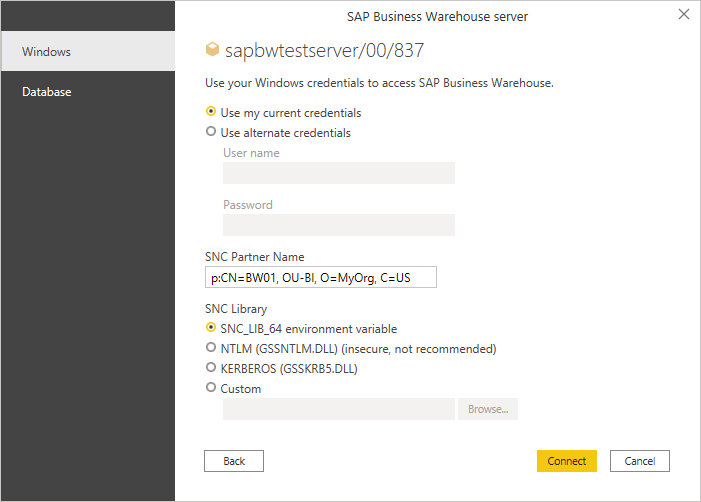
Нажмите Подключиться.